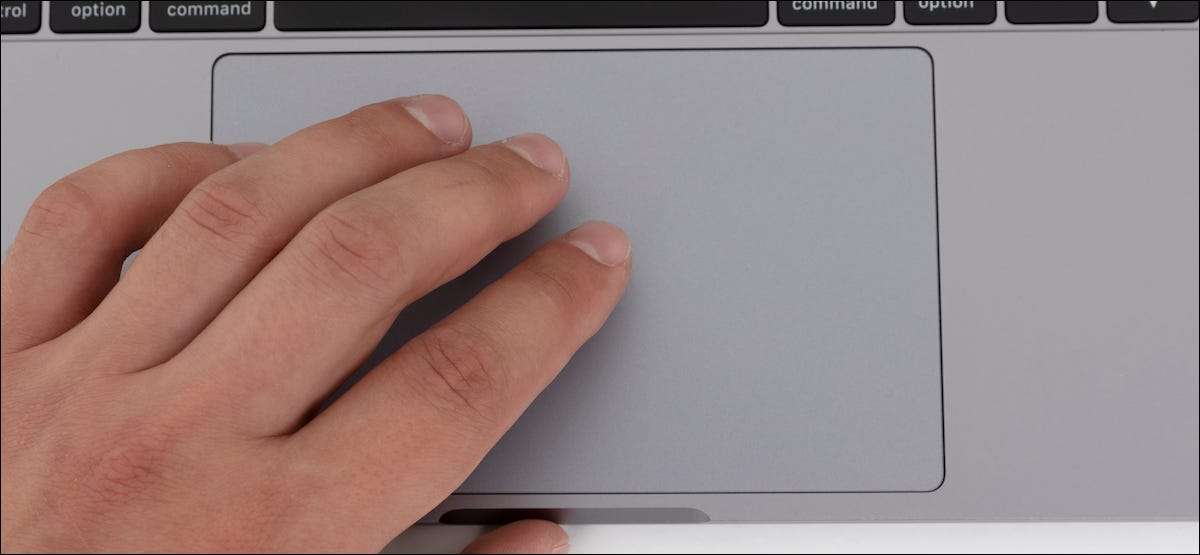
Menyeret jendela menggunakan trackpad Mac Anda bisa membosankan: Anda perlu mengklik, tahan, lalu seret. Tapi terima kasih untuk sedikit diketahui Fitur Aksesibilitas , Anda dapat dengan cepat menarik Windows menggunakan gerakan tiga jari sebagai gantinya. Inilah cara mengaturnya.
Bagaimana Drag Tiga Jari Bekerja
Setelah diaktifkan, hambatan tiga jari mudah digunakan. Yang harus Anda lakukan adalah memindahkan kursor ke bilah alat dan ketuk trackpad dengan lembut dengan tiga jari, dan Anda akan "ambil" jendela. Kemudian, pindahkan ketiga jari untuk memindahkan jendela. Setelah jendela mencapai tempat yang diinginkan, cukup angkat satu jari dari trackpad, dan Anda akan merilis jendela. Gunakan metode ini sesering yang Anda suka.
Biasanya, Anda dapat mengaktifkan " Ketuk untuk Klik "Fitur pada Mac Anda untuk menghemat diri Anda dari mengklik paksa pada trackpad. Tetapi ini tidak berhasil ketika datang untuk menyeret dan memposisikan ulang jendela.
TERKAIT: Cara Mengaktifkan Ketuk untuk mengklik Mac
Cara mengaktifkan hambatan tiga jari pada Mac
Drag tiga jari mudah diaktifkan, tetapi pengaturannya sedikit terkubur. Pertama, klik ikon Apple di sudut kiri atas layar Mac Anda dan pilih "System Preferences."

Dalam Preferensi Sistem, klik "Aksesibilitas."
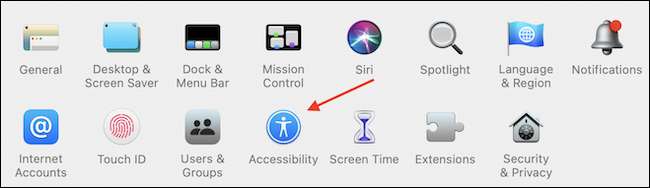
Di bilah samping aksesibilitas, pilih opsi "Pointer Control". Kemudian, di "mouse & amp; Tab Trackpad ", klik tombol" Opsi TrackPad ".
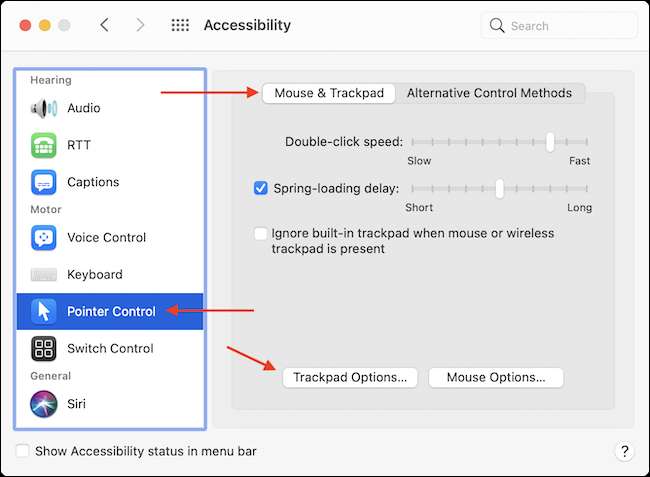
Di jendela kecil yang muncul, klik tanda centang di sebelah "Aktifkan menyeret," lalu klik menu drop-down dan pilih "Tiga Jari Drag."
Setelah selesai, klik tombol "OK".
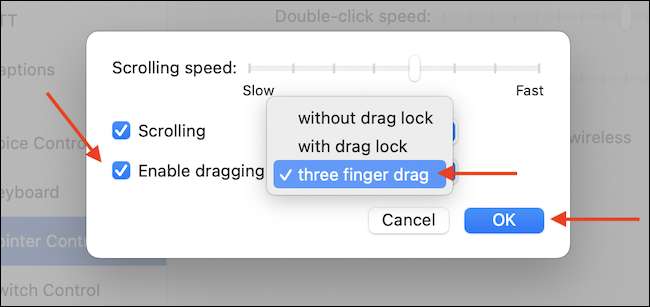
Anda sekarang telah mengaktifkan fitur drag tiga jari. Cukup pindahkan kursor Anda ke toolbar atas (atau bilah judul) di aplikasi apa pun dan kemudian seret menggunakan tiga jari, dan seluruh jendela akan bergerak!
Jika Anda menemukan bahwa Anda tidak menyukai hambatan tiga jari sikap , mudah untuk menonaktifkan (meskipun opsi untuk melakukannya benar-benar terkubur): hanya mengunjungi kembali pengaturan & gt; Aksesibilitas & gt; Kontrol Pointer & GT; Mouse & amp; Trackpad & gt; Opsi trackpad dan hapus centang pada opsi "Enable Draging".
TERKAIT: Cara Menggunakan Gerakan Trackpad MacBook Anda







